Hace mucho que abandonamos la noción de enviar y recibir menos correos electrónicos. Ahora, aceptamos una bandeja de entrada desbordada como norma y, en cambio, buscamos formas de manejar el desorden. Hace años, Google lanzó una iniciativa de limpieza de bandejas de entrada que nos dio categorías de Gmail e Inbox by Gmail . Microsoft Outlook también lo ha atacado con su carpeta Clutter, que contiene correos electrónicos de baja prioridad. Ahora, Microsoft está implementando otra característica destinada a ayudarlo a clasificar la avalancha de correos electrónicos: Bandeja de entrada enfocada.
Organice el correo electrónico importante con Focus for Outlook
Focused Inbox aún se está implementando en todos los clientes de Outlook de Microsoft, incluidos Outlook.com, Outlook en la Web y Outlook 2016 para Windows y Mac. Para mí personalmente, solo lo tengo en mi iPhone. Los usuarios que ejecutan Outlook para Android también deberían tenerlo. Enfocado aparece como una pestaña separada en su bandeja de entrada; si no lo ve, es posible que deba habilitarlo o que la función no se haya implementado en su cuenta. Focused Inbox funciona de manera similar a la tecnología Clutter actual. De hecho, Focus también funciona con la misma tecnología. Así es como lo habilita en su cuenta:
Habilitar la Bandeja de entrada prioritaria para Outlook en la Web y Outlook.com
- Haga clic en Configuración > Configuración de pantalla
- Haga clic en la pestaña Bandeja de entrada Prioritarios
- Seleccione Ordenar mensajes en Enfocados y Otros
- Haga clic en Aceptar

Ahora tendrá una pestaña Enfocada separada en su bandeja de entrada.
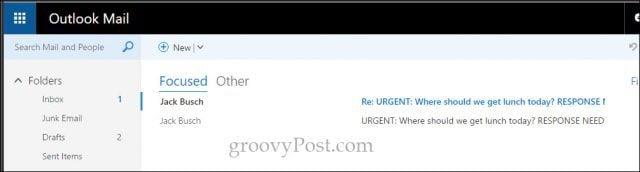
Configurar la Bandeja de entrada prioritaria en Outlook para iOS
Toque Configuración, Cuenta de insignia, luego toque Bandeja de entrada enfocada
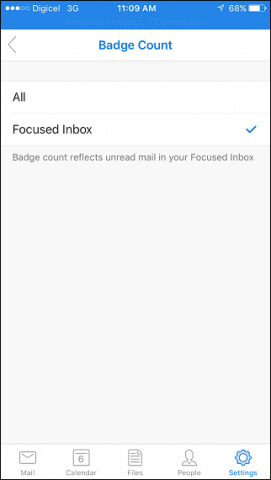
Una vez completada la configuración, debería ver dos pestañas en su bandeja de entrada llamadas Prioritarios y Otros.
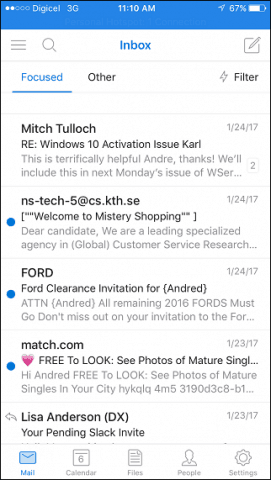
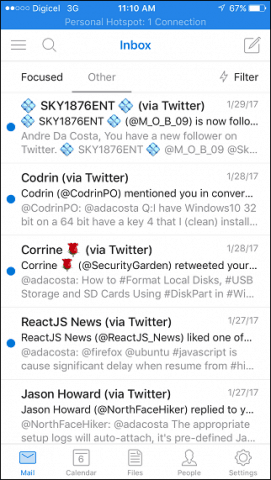
La Bandeja de entrada enfocada mostrará mensajes que se priorizan de manera inteligente en función de un algoritmo. Por supuesto, este es un software, por lo que podría no ser perfecto. Puede consultar la pestaña Otros si no ve un mensaje priorizado.
¿Hay algún beneficio inmediato al usar Focused Inbox? Es impredecible hasta ahora, pero Focused Inbox garantiza que vea los mensajes de los contactos con los que se comunica a menudo según mis pruebas. Esto no significa que debas poner toda tu fe en ello e ignorar al Otro .pestaña. Los usuarios pueden personalizar el comportamiento moviendo los mensajes a la Bandeja de entrada prioritaria o viceversa, de modo que el algoritmo mejore con el tiempo. Noté bastantes mensajes de spam dentro de la pestaña Enfocados, lo que demuestra que Outlook tiene una pequeña curva de aprendizaje para comenzar. Otro problema que noté es la inconsistencia entre la funcionalidad de los clientes. Focus on Outlook para iOS carece de la funcionalidad que se encuentra en las versiones de escritorio, como moverse entre las bandejas de entrada Focused y Other. Con suerte, mejorará con el tiempo, pero si no te gusta, siempre puedes desactivarlo.
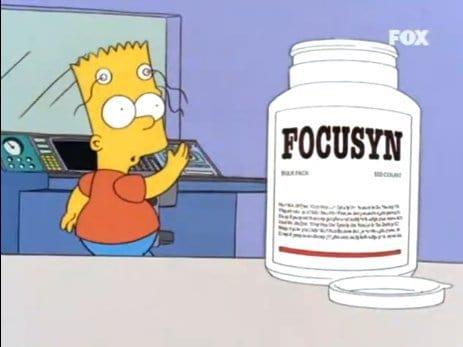


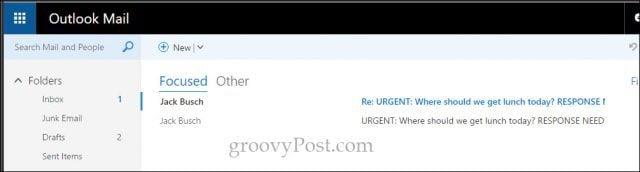
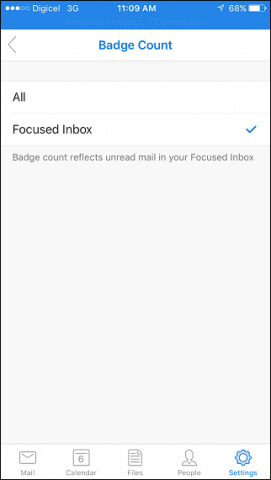
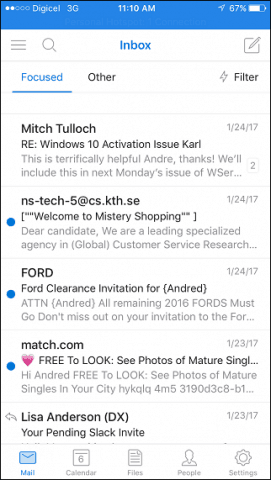
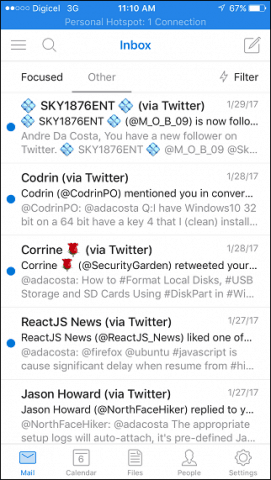
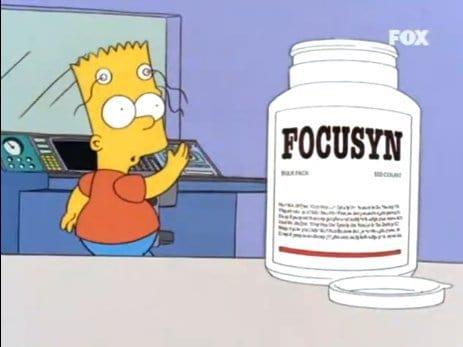

![[CORREGIDO] ¿Cómo arreglar el cambio de avatar de Discord demasiado rápido? [CORREGIDO] ¿Cómo arreglar el cambio de avatar de Discord demasiado rápido?](https://luckytemplates.com/resources1/images2/image-5996-0408150905803.png)
![Solucione el error ESRV_SVC_QUEENCREEK en Windows 10/11 [3 CORRECCIONES] Solucione el error ESRV_SVC_QUEENCREEK en Windows 10/11 [3 CORRECCIONES]](https://luckytemplates.com/resources1/images2/image-4622-0408151111887.png)
![[Mejores soluciones] Arreglar DS4Windows que no detecta el controlador en Windows 10 [Mejores soluciones] Arreglar DS4Windows que no detecta el controlador en Windows 10](https://luckytemplates.com/resources1/images2/image-6563-0408150826477.png)
![[CORREGIDO] Errores de Rise of the Tomb Raider, fallas, caída de FPS, NTDLL, error al iniciar y más [CORREGIDO] Errores de Rise of the Tomb Raider, fallas, caída de FPS, NTDLL, error al iniciar y más](https://luckytemplates.com/resources1/images2/image-3592-0408150419243.png)


![[Solucionado] El controlador WudfRd no pudo cargar el error 219 en Windows 10 [Solucionado] El controlador WudfRd no pudo cargar el error 219 en Windows 10](https://luckytemplates.com/resources1/images2/image-6470-0408150512313.jpg)
![Error de instalación detenida en Xbox One [11 formas principales] Error de instalación detenida en Xbox One [11 formas principales]](https://luckytemplates.com/resources1/images2/image-2928-0408150734552.png)